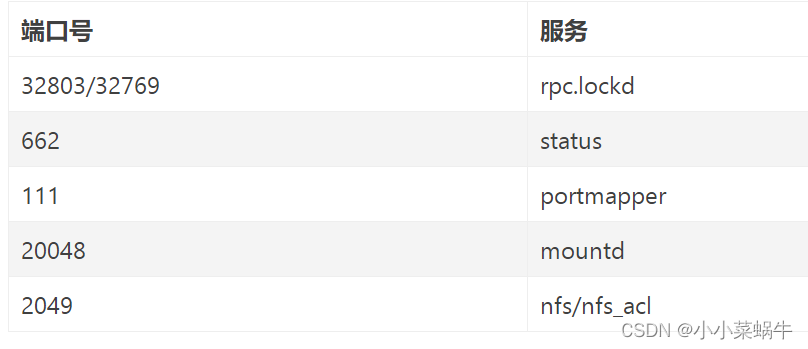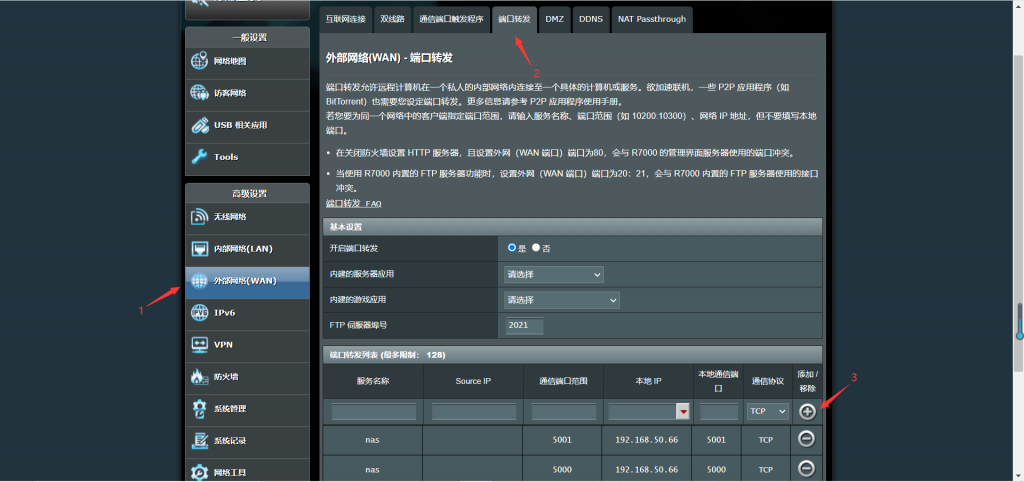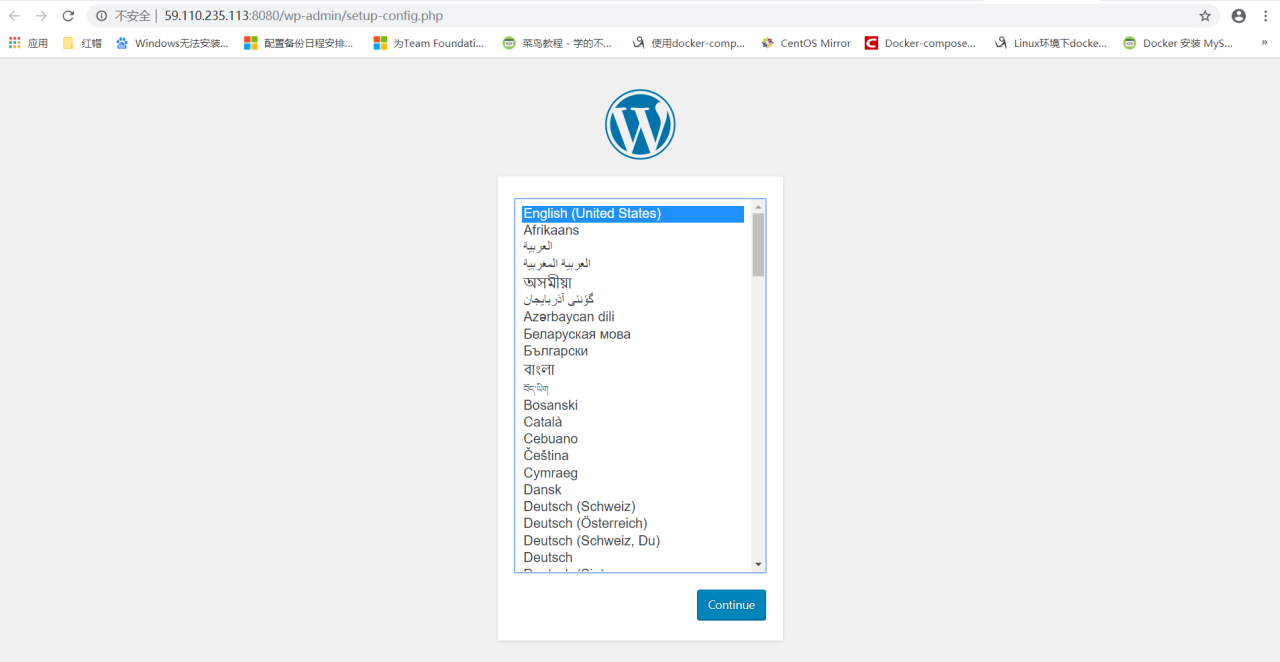群晖目前已经开始测试新版 DSM 系统及全新的 iSCSI 管理器,新版管理器不论是功能还是性能均有大幅提升。
iSCSI 管理器可以让我们非常方便的挂载存储块进行远程连接,当然最大的优点是可以让我们集中存储和备份。
关于 iSCSI 的应用举个栗子:
例如企业中十台电脑每台均要配备个至少 500GB 的存储空间,那么十台电脑就需要购买并配置至少 10 块硬盘。
使用 iSCSI 服务器的话我们只需要配置个 2TB 的 3.5 吋机械硬盘,然后每台电脑的存储都挂载到 iSCSI 服务器上。
这样我们只需要在实际存储的内容超过 2TB 时才要继续增加硬盘,这种集中存储可以帮助我们节省硬盘成本。
群晖 DSM iSCSI 管理器的配置:(仅限 DSM 6.2 及以上版本)
1、通过 DSM 的套件中心搜索并下载安装 iSCSI 管理器,iSCSI 管理器安装完成打开就是下面这个界面的样子:
2、接下来我们在 iSCSI 管理器新增 iSCSI Target 目标:其中目标名称可以完全自定义、IQN 地址由系统生成:
注:质询握手身份验证协议(CHAP)主要是用来加密和防止重放攻击,通常情况下我们不需要启用该功能。
3、设置 iSCSI Target 后接着需要设置 iSCSI LUN 链接,这里可以新增也可以链接到已经存在的 iSCSI LUN 上:
4、目前版本的 DSM 在磁盘初始化时默认使用 Btrfs 文件格式,该文件格式具备更快的速度以及更高的性能等:
5、接下来是设定 iSCSI LUN 的名称、存储位置以及容量等等,其中存储位置建议选择剩余容量较大的磁盘上:
6、以上全部设置完成后会显示所有的设置选项再进行确认, 如果确认设定没有问题的话那么即可进行创建:
7、创建完成的 iSCSI Target 信息如下,其中如果你有多个 Target 的话那么可以注意下 IQN 地址结尾的编号:
在 Windows 上连接和挂载 iSCSI 存储块:
1、控制面板—右上角类别大图标—管理工具— iSCSI 发起程序,Windows 10 可在小娜中直接搜索 iSCSI 打开:
2、打开发起程序后如果连接正常则会在目标中出现 Target 链接,如果没有的话重启系统和重启 NAS 服务器:
3、在选中 Target 链接并点击下方的连接后其状态会由不活动变成已连接,然后直接关闭窗口打开磁盘管理。
4、在磁盘管理中右键点击最下方的未知磁盘选择初始化磁盘,初始化磁盘时建议选择更高性能的 GPT 分区:
5、完成初始化后右键点击黑色区域即可看到新建简单卷,这里新建的卷就是我们通常说的某个盘或者分区:
6、新建完成后在此电脑里即可看到我们挂载完成的分区,这个分区是通过网线连接到群晖的 NAS 服务器上:
补充设置:设定快照
基于安全性考虑建议企业级用户在管理器中设定定时快照,先在计划中设定自动快照的时间如每天备份 1 次。
通常情况下我们习惯按照时间的先后顺序来进行快照替换,即按时间先后顺序自动将最先拍摄的快照删除掉。
这样既考虑到降低对硬盘空间的占用又可以防止文件丢失后的快照回滚,但你也可以设定始终保留所有快照。
了解和选购群晖 NAS 服务器:
原文链接:https://blog.csdn.net/weixin_29783407/article/details/119668731?ops_request_misc=%257B%2522request%255Fid%2522%253A%2522167586359916800182185480%2522%252C%2522scm%2522%253A%252220140713.130102334.pc%255Fblog.%2522%257D&request_id=167586359916800182185480&biz_id=0&utm_medium=distribute.pc_search_result.none-task-blog-2~blog~first_rank_ecpm_v1~times_rank-7-119668731-null-null.blog_rank_default&utm_term=%E9%BB%91%E7%BE%A4%E6%99%96%2C%E7%BE%A4%E6%99%96%2Cnas%2C%E8%9C%97%E7%89%9B%E6%98%9F%E9%99%85%2CDSM%EF%BC%8C%E5%86%85%E7%BD%91%E7%A9%BF%E9%80%8F%2Cipv6%2C%E8%BF%9C%E7%A8%8B%E8%AE%BF%E9%97%AE%2Cwordpress%EF%BC%8C%E5%BB%BA%E7%AB%99%2C%E9%98%BF%E9%87%8C%E4%BA%91%2C%E8%85%BE%E8%AE%AF%E4%BA%91%2C%E5%9F%9F%E5%90%8D%2C%E4%BA%91%E6%9C%8D%E5%8A%A1%E5%99%A8%2C